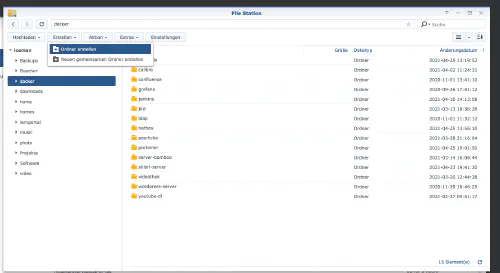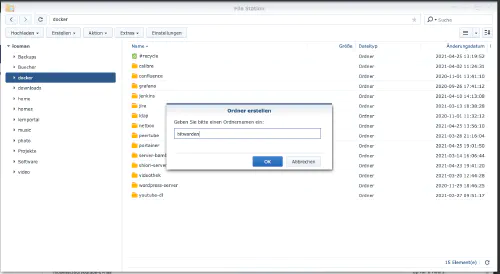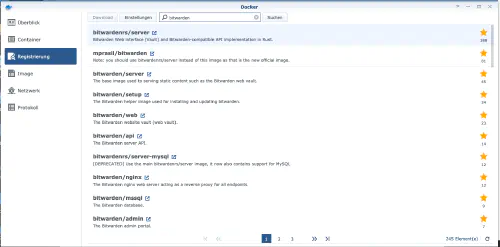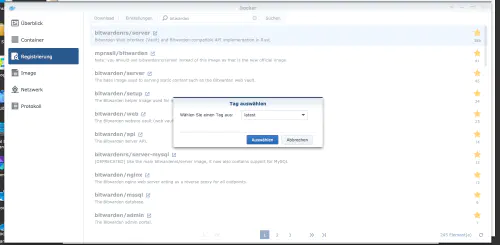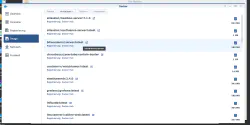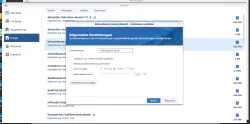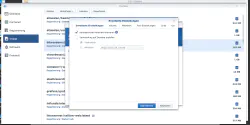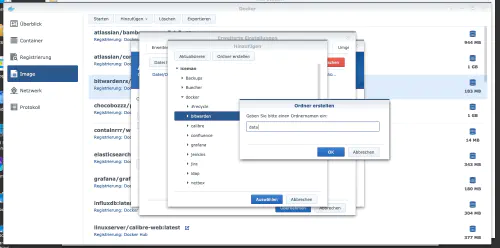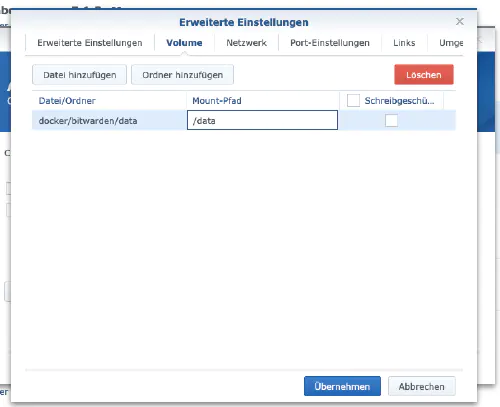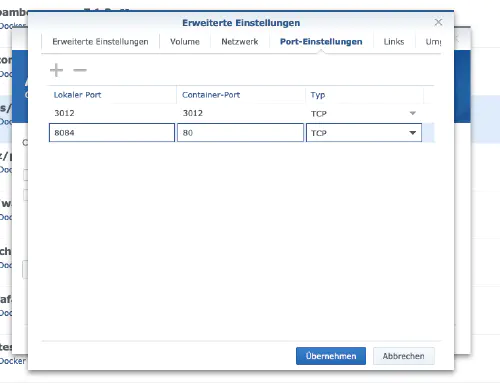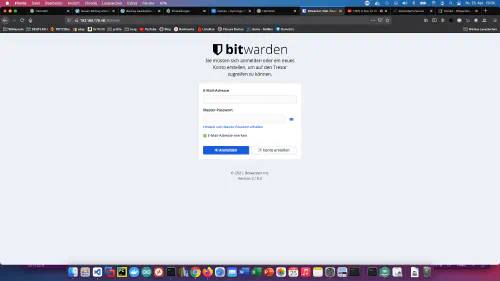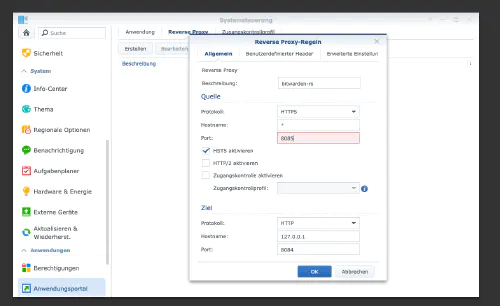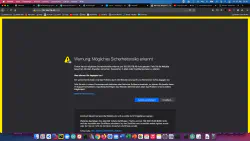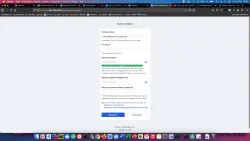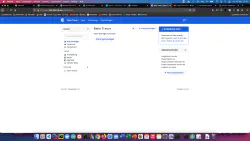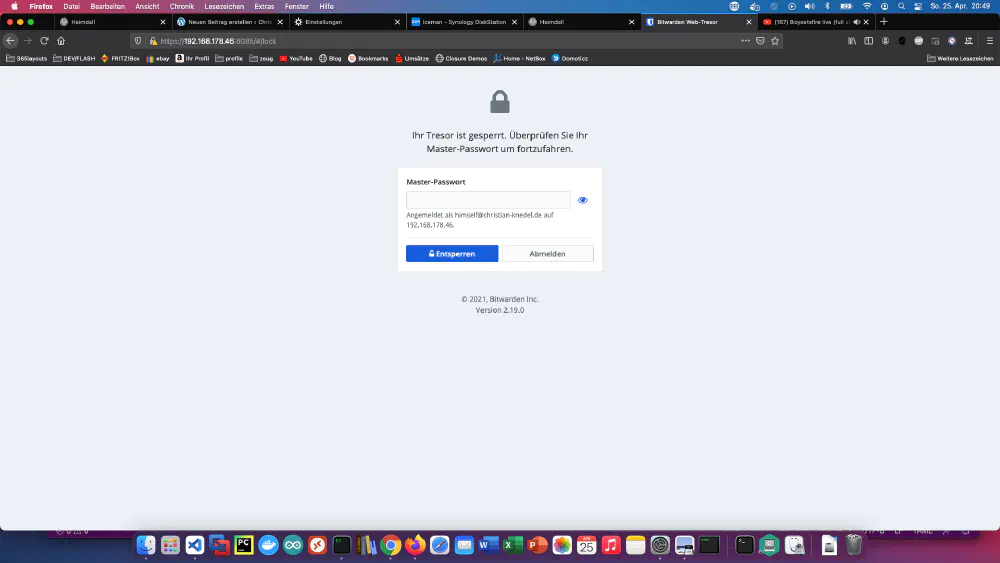Bitwarden est un service gratuit et open source de gestion des mots de passe qui stocke des informations confidentielles telles que les informations d’identification des sites web dans un coffre-fort crypté. Aujourd’hui, je vous montre comment installer un BitwardenRS sur le disque dur Synology.
Étape 1 : Préparer le dossier BitwardenRS
Je crée un nouveau répertoire appelé “bitwarden” dans le répertoire Docker.
Étape 2 : installer BitwardenRS
Je clique sur l’onglet “Registre” dans la fenêtre docker de Synology et je recherche “bitwarden”. Je sélectionne l’image docker “bitwardenrs/server” et je clique ensuite sur le tag “latest”.
Je double-clique sur mon image bitwardenrs. Ensuite, je clique sur “Paramètres avancés” et j’active là aussi le “Redémarrage automatique”.
Je choisis l’onglet “Volume” et je clique sur “Ajouter un dossier”. Là, je crée un nouveau dossier avec ce chemin de montage “/data”.
J’attribue des ports fixes pour le conteneur “bitwardenrs”. Sans ports fixes, il se pourrait que le “serveur bitwardenrs” tourne sur un autre port après un redémarrage. Le premier port du conteneur peut être supprimé. L’autre port doit être mémorisé.
Le conteneur peut maintenant être démarré. J’appelle le serveur bitwardenrs avec l’adresse IP de Synology et mon port de conteneur 8084.
Étape 3 : Configurer HTTPS
Je clique sur “Panneau de configuration” > “Reverse Proxy” et “Créer”.
Ensuite, je peux accéder au serveur bitwardenrs avec l’adresse IP de Synology et mon port proxy 8085, de manière cryptée.